
outlook不显示发件箱
If you’d rather see the subject line as the top line when using the condensed view in Outlook, you can make a simple tweak to show the subject line on the top, and the from address on the bottom. I’ve found that this helps when you get a lot of emails from the same people, since you can see what the message is about more easily.
如果在Outlook中使用精简视图时希望将主题行作为顶行,则可以进行简单的调整以在顶部显示主题行,在底部显示发件人地址。 我发现,当您从同一个人那里收到大量电子邮件时,这很有用,因为您可以更轻松地了解邮件的含义。
Here’s your default inbox view, notice that the subject line is underneath and is in a lighter gray color that’s more difficult to read at a glance.
这是您的默认收件箱视图,请注意主题行位于下方,并且为浅灰色,一眼很难看清。
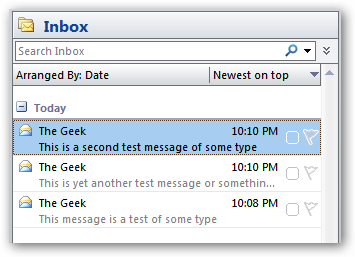
To change this setting, go to your View menu, then Current View, and then Customize Current View (note that you could create a new view for this setting if you wanted)
要更改此设置,请依次转到“视图”菜单,“当前视图”和“自定义当前视图”(请注意,如果需要,您可以为此设置创建一个新视图)
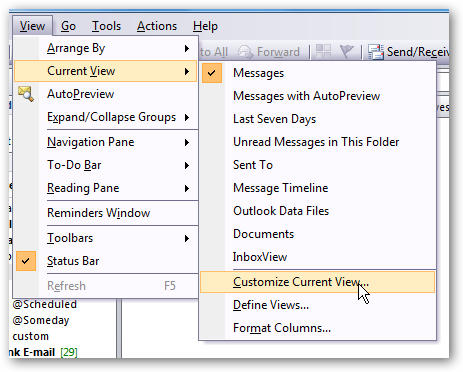
Now click on the “Fields…” button to open up the Show Fields dialog. Select “From” in the right-hand pane, and then use the Move Down button to move it below the Subject as shown.
现在,单击“字段...”按钮以打开“显示字段”对话框。 在右侧窗格中选择“从”,然后使用“下移”按钮将其移动到“主题”下方,如图所示。

Now when you look at your inbox, you’ll see messages with the subject line on the top, and the sender in the lighter font on the bottom.
现在,当您查看收件箱时,您会看到邮件的主题行在顶部,发件人的字体在底部。

Quite useful… you might have also noticed the “maximum number of lines in compact mode” setting, which is interesting to play with as well.
很有用……您可能还注意到“紧凑模式下的最大行数”设置,这也很有趣。
outlook不显示发件箱





















 2971
2971

 被折叠的 条评论
为什么被折叠?
被折叠的 条评论
为什么被折叠?








